2017年10月30日
Synapticsのタッチパッドで高精度タッチパッドのように3本指のジェスチャー、4本指のジェスチャーを使うためのregファイルまとめ
前にもエッジスワイプ込みのまとめを書いたのですが別なキーパターンでまとめました。
前の記事はこれ
Synapticsのタッチパッドで3本指のジェスチャー、4本指のジェスチャー、エッジスワイプを使うためのregファイルまとめ
Synaptics registry hacking.
You can use multi-finger gesture without precision touchpad on windows10.
簡単に言うとバージョン19.0.15.2とバージョン16.2.16.3でスクロールの動作に違いがあったからです。なのでエッジスワイプの使えないバージョン19.0.15.2でもうれしい設定のregファイルを作ってみました。
大きく二つあります。
一つはスクロール。
windows10用のバージョン19.0.15.2だとEdgeブラウザやwindows10のストアアプリやプリインストールアプリなどでスクロールがなめらかです。バージョン16.2.16.3だと行ごとのスクロールって感じでカクカクします。まあこれが気になるようになってしまってエッジスワイプを捨ててwindows10用のバージョン19.0.15.2に戻したわけです。
もう一つはエッジスワイプの有無。
windows10用のバージョン19.0.15.2はエッジスワイプはどうやっても使えません。ドライバそのもので使用が禁止されているようです。インストールフォルダの中身をいじったりレジストリをいじったりさんざんやりましたがエッジスワイプを復活させることはできませんでした。またバージョン16.2.16.3にバージョン19.0.15.2のなめらかなスクロールを持ってくることもできません。
なのでなめらかスクロールのためにエッジスワイプを捨てるしかありませんでした。
変えたのは3本指のジェスチャーです。
上下フリックですべてのウィンドウの最小化[Win]+[M]、最小化したウィンドウを戻す[Win]+[Shift]+[M]
3本指タップでアクションセンターを起動するようにしています。
3本指タップはタップより長めに指を置きます。
3本指をタッチパッドにおいてアクションセンターが起動したら離す感じです。
4本指のジェスチャーは前の記事と一緒です。
スタートメニューとコルタナのジェスチャーを捨てた感じです。
regファイルの適用後は再起動すれば使えるようになります。
regファイル適用前
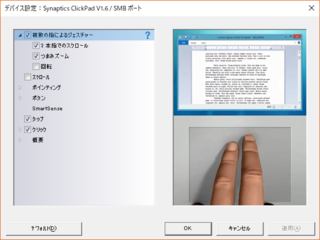
適用後
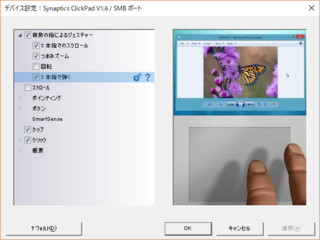
regファイルです。解説付き。テキストにコピペして拡張子を.regに変更して実行してください。
この部分は機種によっては変更が必要かもしれません。私と同じsvs13なら変更する必要はないと思いますが。
3本指の左右のスワイプジェスチャーを[Alt]+[←]、[Alt]+[→]からVK_BROWSER_BACK、VK_BROWSER_FORWARDに変更していますが、
4本指のジェスチャーを追加します。必要なデータをレジストリキーに書き込み、マクロの設定を変更しています。仮想デスクトップを操作するのにうれしい設定にしています。
regファイル適用後
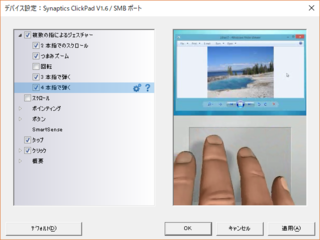
適用後に再起動すればすべて反映されます。上の設定画面で4本指のジェスチャーの歯車マークを開いて水平垂直方向のジェスチャーにチェックボックスにチェックを入れてください。
regファイルです。テキストにコピペして拡張子を.regに変更して実行してください。
前の記事はこれ
Synapticsのタッチパッドで3本指のジェスチャー、4本指のジェスチャー、エッジスワイプを使うためのregファイルまとめ
Synaptics registry hacking.
You can use multi-finger gesture without precision touchpad on windows10.
なんでまたまとめを書いたの?
簡単に言うとバージョン19.0.15.2とバージョン16.2.16.3でスクロールの動作に違いがあったからです。なのでエッジスワイプの使えないバージョン19.0.15.2でもうれしい設定のregファイルを作ってみました。
windows8とwindows10のsynapticsドライバの違い
大きく二つあります。
一つはスクロール。
windows10用のバージョン19.0.15.2だとEdgeブラウザやwindows10のストアアプリやプリインストールアプリなどでスクロールがなめらかです。バージョン16.2.16.3だと行ごとのスクロールって感じでカクカクします。まあこれが気になるようになってしまってエッジスワイプを捨ててwindows10用のバージョン19.0.15.2に戻したわけです。
もう一つはエッジスワイプの有無。
windows10用のバージョン19.0.15.2はエッジスワイプはどうやっても使えません。ドライバそのもので使用が禁止されているようです。インストールフォルダの中身をいじったりレジストリをいじったりさんざんやりましたがエッジスワイプを復活させることはできませんでした。またバージョン16.2.16.3にバージョン19.0.15.2のなめらかなスクロールを持ってくることもできません。
なのでなめらかスクロールのためにエッジスワイプを捨てるしかありませんでした。
はじめに
変えたのは3本指のジェスチャーです。
上下フリックですべてのウィンドウの最小化[Win]+[M]、最小化したウィンドウを戻す[Win]+[Shift]+[M]
3本指タップでアクションセンターを起動するようにしています。
3本指タップはタップより長めに指を置きます。
3本指をタッチパッドにおいてアクションセンターが起動したら離す感じです。
4本指のジェスチャーは前の記事と一緒です。
スタートメニューとコルタナのジェスチャーを捨てた感じです。
3本指のジェスチャーをカスタムする
regファイルの適用後は再起動すれば使えるようになります。
regファイル適用前
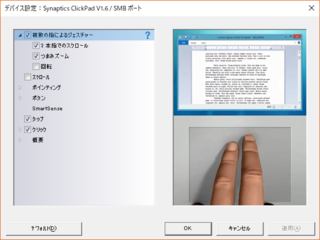
適用後
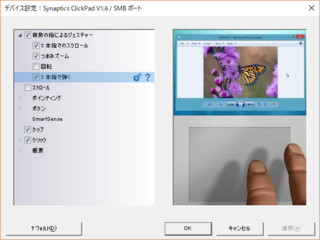
regファイルです。解説付き。テキストにコピペして拡張子を.regに変更して実行してください。
この部分は機種によっては変更が必要かもしれません。私と同じsvs13なら変更する必要はないと思いますが。
[HKEY_CURRENT_USER\Software\Synaptics\SynTP\TouchPadSMB2cTM2022]「TouchPadSMB2cTM2022」の部分です。自分で該当するキーの位置をみて適切なのに変更してください。複数ある場合はどれが正解か確かめるのが少し面倒ですが。
"3FingerPressPlugInActionID"=dword:00000038
3本指の左右のスワイプジェスチャーを[Alt]+[←]、[Alt]+[→]からVK_BROWSER_BACK、VK_BROWSER_FORWARDに変更していますが、
コンピューター\HKEY_LOCAL_MACHINE\SOFTWARE\Synaptics\SynTPEnh\PlugInConfig\TouchPad\AppProfilesに設定のあるアプリケーションは元のままになります。また3本指の上下のスワイプジェスチャーも独自に設定されている場合はそちらが優先されます。
Windows Registry Editor Version 5.00
;;Windows10のsynapticsタッチパッドのレジストリを操作します
;;3本指のジェスチャーを復活させ、上下方向のフリックですべてのウィンドウの最小化[Win]+[M]、最小化したウィンドウを戻す[Win]+[Shift]+[M]
;;左右方向はもともとの[Alt]+[←]or[Alt]+[→]で、戻ったり進んだりできますが特定のサイトで戻ったり進んだりできないので変更します。
;;マウスの戻る進ボタンに割り当てられてるやつに変更します。
;;以下によってsynapticsの設定画面に3本指のジェスチャーの設定を表示させます。
;;3本指のジェスチャーのチェックボックスと設定に反転と水平垂直のチェックボックスが出現します。
[HKEY_LOCAL_MACHINE\SOFTWARE\Synaptics\SynTPCpl\Controls\1Multifinger Gestures\5Three-Finger Flick\Dialog\Enable Three-Finger Horizontal Flick]
"Visibility"=dword:00000000
[HKEY_LOCAL_MACHINE\SOFTWARE\Synaptics\SynTPCpl\Controls\1Multifinger Gestures\5Three-Finger Flick\Dialog\Enable Three-Finger Vertical Flick]
"Visibility"=dword:00000000
[HKEY_LOCAL_MACHINE\SOFTWARE\Synaptics\SynTPCpl\Controls\1Multifinger Gestures\5Three-Finger Flick\Dialog\Win10]
"Visibility"=dword:00000010
[HKEY_LOCAL_MACHINE\SOFTWARE\Synaptics\SynTPCpl\Controls\1Multifinger Gestures\5Three-Finger Flick\Enable Three-Finger Flick]
"Visibility"=dword:00000010
[HKEY_LOCAL_MACHINE\SOFTWARE\Synaptics\SynTPCpl\Controls\1Multifinger Gestures\5Three-Finger Flick\Enable Three-Finger Flick\Win10]
"Visibility"=dword:00000010
;;上下方向にマクロを割り当てるための設定です。
;;コンピューター\HKEY_LOCAL_MACHINE\SOFTWARE\Synaptics\SynTPPlugIns\SynTP
;;の28番を参照するようにしています。
;;28番はキーマクロです。
[HKEY_LOCAL_MACHINE\SOFTWARE\Synaptics\SynTP\Defaults\3FingerGestures]
"PlugInID1"="SynTP"
"ActionID1"=dword:0000001c
"PlugInID5"="SynTP"
"ActionID5"=dword:0000001c
;;実際に呼び出されるキーマクロです。
;;ここを別なコードに書き換えると別なキーを押すようにできます。
;;[Win]+[Shift]+[M]
;;[Win]+[M]
;;[Alt]+[→]or[←]の代わりにブラウザバック、フォワードに変更
[HKEY_LOCAL_MACHINE\SOFTWARE\Synaptics\SynTPEnh\PlugInConfig\Defaults\3FingerGestures]
"ConfigID1KeyMacroV001"="ConfigID1KeyMacroBin"
"ConfigID1KeyMacroBin"=hex:01,00,00,00,00,00,00,00,00,00,00,00,00,00,00,00,\
00,00,00,00,00,00,00,00,00,00,00,00,00,00,00,00,00,00,00,00,00,00,00,00,00,\
00,00,00,00,00,00,00,00,00,00,00,00,00,00,00,00,00,00,00,00,00,00,00,00,00,\
00,00,00,00,00,00,00,00,00,00,00,00,00,00,00,00,00,00,00,00,00,00,00,00,00,\
00,00,00,00,00,00,00,00,00,00,00,00,00,00,00,00,00,00,00,00,00,00,00,00,00,\
00,00,00,00,00,00,00,00,00,00,00,00,00,00,00,00,00,00,00,00,00,00,00,00,02,\
00,00,00,09,04,09,04,00,00,00,00,09,04,00,00,00,00,00,00,01,00,00,00,00,00,\
00,00,10,00,00,00,02,00,00,00,00,00,00,00,00,00,00,00,01,00,1d,00,00,00,00,\
00,00,00,00,00,00,00,00,00,01,00,00,00,00,00,00,00,01,00,00,00,00,00,00,00,\
5b,00,00,00,02,00,00,00,00,00,00,00,00,00,00,00,01,00,38,20,00,00,00,00,00,\
00,00,00,00,00,00,00,01,00,00,00,00,00,00,00,01,00,00,00,00,00,00,00,4d,00,\
00,00,02,00,00,00,00,00,00,00,00,00,00,00,01,00,4d,21,00,00,00,00,00,00,00,\
00,00,00,00,00,01,00,00,00,00,00,00,00,01,00,00,00,00,00,00,00,4d,00,00,00,\
00,00,00,00,00,00,00,00,00,00,00,00,01,00,4d,e1,00,00,00,00,00,00,00,00,00,\
00,00,00,00,00,00,00,00,00,00,00,01,00,00,00,00,00,00,00,5b,00,00,00,00,00,\
00,00,00,00,00,00,00,00,00,00,01,00,38,c0,00,00,00,00,00,00,00,00,00,00,00,\
00,00,00,00,00,00,00,00,00,01,00,00,00,00,00,00,00,10,00,00,00,00,00,00,00,\
00,00,00,00,00,00,00,00,01,00,1d,c0,00,00,00,00,00,00,00,00,00,00,00,00,00,\
00,00,00,00,00,00,00
"ConfigID5KeyMacroV001"="ConfigID5KeyMacroBin"
"ConfigID5KeyMacroBin"=hex:01,00,00,00,00,00,00,00,00,00,00,00,57,00,69,00,\
6e,00,2b,00,52,00,69,00,67,00,68,00,74,00,00,00,00,00,00,00,00,00,00,00,00,\
00,00,00,00,00,00,00,00,00,00,00,00,00,00,00,00,00,00,00,00,00,00,00,00,00,\
00,00,00,00,00,00,00,00,00,00,00,00,00,00,00,00,00,00,00,00,00,00,00,00,00,\
00,00,00,00,00,00,00,00,00,00,00,00,00,00,00,00,00,00,00,00,00,00,00,00,00,\
00,00,00,00,00,00,00,00,00,00,00,00,00,00,00,00,00,00,00,00,00,00,00,00,02,\
00,00,00,09,04,09,04,00,00,00,00,09,04,00,00,00,00,00,00,01,00,00,00,00,00,\
00,00,5b,00,00,00,02,00,00,00,00,00,00,00,00,00,00,00,01,00,1d,00,00,00,00,\
00,00,00,00,00,00,00,00,00,01,00,00,00,00,00,00,00,01,00,00,00,00,00,00,00,\
4d,00,00,00,02,00,00,00,00,00,00,00,00,00,00,00,01,00,2e,00,00,00,00,00,00,\
00,00,00,00,00,00,00,01,00,00,00,00,00,00,00,01,00,00,00,00,00,00,00,4d,00,\
00,00,00,00,00,00,00,00,00,00,00,00,00,00,01,00,2e,c0,00,00,00,00,00,00,00,\
00,00,00,00,00,00,00,00,00,00,00,00,00,01,00,00,00,00,00,00,00,5b,00,00,00,\
00,00,00,00,00,00,00,00,00,00,00,00,01,00,1d,c0,00,00,00,00,00,00,00,00,00,\
00,00,00,00,00,00,00,00,00,00,00
"ConfigID3KeyMacroV001"="ConfigID3KeyMacroBin"
"ConfigID3KeyMacroBin"=hex:01,00,00,00,00,00,00,00,00,00,00,00,57,00,69,00,\
6e,00,00,00,00,00,00,00,00,00,00,00,00,00,00,00,00,00,00,00,00,00,00,00,00,\
00,00,00,00,00,00,00,00,00,00,00,00,00,00,00,00,00,00,00,00,00,00,00,00,00,\
00,00,00,00,00,00,00,00,00,00,00,00,00,00,00,00,00,00,00,00,00,00,00,00,00,\
00,00,00,00,00,00,00,00,00,00,00,00,00,00,00,00,00,00,00,00,00,00,00,00,00,\
00,00,00,00,00,00,00,00,00,00,00,00,00,00,00,00,00,00,00,00,00,00,00,00,02,\
00,00,00,09,04,09,04,00,00,00,00,09,04,00,00,00,00,00,00,01,00,00,00,00,00,\
00,00,a7,00,00,00,02,00,00,00,00,00,00,00,00,00,00,00,01,00,1d,00,00,00,00,\
00,00,00,00,00,00,00,00,00,01,00,00,00,00,00,00,00,01,00,00,00,00,00,00,00,\
a7,00,00,00,00,00,00,00,00,00,00,00,00,00,00,00,01,00,1d,c0,00,00,00,00,00,\
00,00,00,00,00,00,00,00,00,00,00,00,00,00,00
"ConfigID7KeyMacroV001"="ConfigID7KeyMacroBin"
"ConfigID7KeyMacroBin"=hex:01,00,00,00,00,00,00,00,00,00,00,00,57,00,69,00,\
6e,00,00,00,00,00,00,00,00,00,00,00,00,00,00,00,00,00,00,00,00,00,00,00,00,\
00,00,00,00,00,00,00,00,00,00,00,00,00,00,00,00,00,00,00,00,00,00,00,00,00,\
00,00,00,00,00,00,00,00,00,00,00,00,00,00,00,00,00,00,00,00,00,00,00,00,00,\
00,00,00,00,00,00,00,00,00,00,00,00,00,00,00,00,00,00,00,00,00,00,00,00,00,\
00,00,00,00,00,00,00,00,00,00,00,00,00,00,00,00,00,00,00,00,00,00,00,00,02,\
00,00,00,09,04,09,04,00,00,00,00,09,04,00,00,00,00,00,00,01,00,00,00,00,00,\
00,00,a6,00,00,00,02,00,00,00,00,00,00,00,00,00,00,00,01,00,1d,00,00,00,00,\
00,00,00,00,00,00,00,00,00,01,00,00,00,00,00,00,00,01,00,00,00,00,00,00,00,\
a6,00,00,00,00,00,00,00,00,00,00,00,00,00,00,00,01,00,1d,c0,00,00,00,00,00,\
00,00,00,00,00,00,00,00,00,00,00,00,00,00,00
;;3本指タップのチェックボックスを出現させます
[HKEY_LOCAL_MACHINE\SOFTWARE\Synaptics\SynTPCpl\Controls\1Multifinger Gestures\4Three Fingers Press\Enable Three Fingers Press\Win10]
"Visibility"=dword:00000010
;;アプリケーションの起動から別なキーに変更
[HKEY_LOCAL_MACHINE\SOFTWARE\Synaptics\SynTP\Defaults]
"3FingerPressPlugInActionID"=dword:00000038
[HKEY_CURRENT_USER\Software\Synaptics\SynTP\TouchPadSMB2cTM2022]
"3FingerPressPlugInActionID"=dword:00000038
;;アクションセンターを開くように変更
[HKEY_LOCAL_MACHINE\SOFTWARE\Synaptics\SynTPPlugIns\SynTP\56]
"ShortName"="Action Bar"
"KeySequence"=dword:30005b41
;;変更前
;[HKEY_LOCAL_MACHINE\SOFTWARE\Synaptics\SynTPPlugIns\SynTP\56]
;"NameMode"=dword:00000001
;"ShortName"="Minimize All"
;"ShortNameID"=dword:000000dd
;"LongNameID"=dword:000000dc
;"Configurable"=dword:00000000
;"OrderID"=dword:000001ae
;"ValidZones"=dword:3f30ff17
;"KeySequence"=dword:30005b44
4本指のジェスチャーを追加し、カスタムする
4本指のジェスチャーを追加します。必要なデータをレジストリキーに書き込み、マクロの設定を変更しています。仮想デスクトップを操作するのにうれしい設定にしています。
regファイル適用後
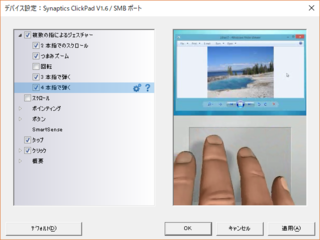
適用後に再起動すればすべて反映されます。上の設定画面で4本指のジェスチャーの歯車マークを開いて水平垂直方向のジェスチャーにチェックボックスにチェックを入れてください。
regファイルです。テキストにコピペして拡張子を.regに変更して実行してください。
Windows Registry Editor Version 5.00
;;4本指のジェスチャーを使えるようにします。
;;Synapticsの設定に4本指のジェスチャーのチェックボックスを出現させます。
[HKEY_LOCAL_MACHINE\SOFTWARE\Synaptics\SynTPCpl\Controls\1Multifinger Gestures\6Four-Finger Flick]
"Visibility"=dword:00000010
;;よくわかりませんが必要っぽい
[HKEY_LOCAL_MACHINE\SOFTWARE\Synaptics\SynTPEnh\ZoneConfig\Defaults]
"4FingerSliderPresent"=dword:00000001
"ExtendedZonePresent"=dword:00000000
;;水平方向のゾーンの設定をしています。
;;"NegativeCustomZoneID"=dword:00000076
;;"PositiveCustomZoneID"=dword:00000077
;;によってどのキーマクロを実行するか設定しています。
;;76は10進数の118でCustomZone118KeyMacroV001を指しています
[HKEY_LOCAL_MACHINE\SOFTWARE\Synaptics\SynTPEnh\ZoneConfig\Defaults\4FHorizontal Scrolling]
"ConfigFlags"=dword:00850101
"ConfigFlagsEx"=dword:00000240
"ActionFlags"=dword:00000004
"ActionType"=dword:00000002
"SliderScale"=dword:000000C8
"HiXRel"=dword:000016f8
"HiYRel"=dword:000012fc
"NegativeCustomZoneID"=dword:00000076
"PositiveCustomZoneID"=dword:00000077
"PositiveNeedExtActionCustomZoneID"=dword:00000000
"PositiveExtraActionWaitTime"=dword:00000000
"PositiveExtraActionNeedFingerUp"=dword:00000000
"CancelActionCustomZoneID"=dword:00000000
"SlideThreshold"=dword:00000001
;;垂直方向のゾーンの設定をしています。
;;"NegativeCustomZoneID"=dword:00000078
;;"PositiveCustomZoneID"=dword:00000079
;;によってどのキーマクロを実行するか設定しています。
;;78は10進数の120でCustomZone120KeyMacroV001を指しています
[HKEY_LOCAL_MACHINE\SOFTWARE\Synaptics\SynTPEnh\ZoneConfig\Defaults\4FVertical Scrolling]
"ConfigFlags"=dword:00850101
"ConfigFlagsEx"=dword:00000260
"ActionFlags"=dword:0000000c
"ActionType"=dword:00000002
"SliderScale"=dword:000000C8
"HiXRel"=dword:000016f8
"HiYRel"=dword:000012fc
"NegativeCustomZoneID"=dword:00000078
"PositiveCustomZoneID"=dword:00000079
"PositiveNeedExtActionCustomZoneID"=dword:00000000
"SlideThreshold"=dword:00000002
"PositiveExtraActionWaitTime"=dword:00000000
"PositiveExtraActionNeedFingerUp"=dword:00000000
"CancelActionCustomZoneID"=dword:00000000
;;この機能は使いませんがないとエラーになるので
[HKEY_LOCAL_MACHINE\SOFTWARE\Synaptics\SynTPEnh\ZoneConfig\Defaults\Extended Zone]
"ConfigFlags"=dword:00100000
"ConfigFlagsEx"=dword:00000040
"ActionFlags"=dword:00000004
"ActionType"=dword:00000002
"SliderScale"=dword:000000C8
"HiXRel"=dword:000016f8
"HiYRel"=dword:000012fc
"PositiveCustomZoneID"=dword:0000007a
"NegativeCustomZoneID"=dword:0000007b
"SlideThreshold"=dword:00000010
"AllowButtonActionInSliding"=dword:00000001
;;マクロを割り当てるための設定です。
;;コンピューター\HKEY_LOCAL_MACHINE\SOFTWARE\Synaptics\SynTPPlugIns\SynTP
;;の28番を参照するようにしています。
;;28番はキーマクロです。
[HKEY_LOCAL_MACHINE\SOFTWARE\Synaptics\SynTP\Defaults\CustomZones]
"PlugInID118"="SynTP"
"PlugInID119"="SynTP"
"PlugInID120"="SynTP"
"PlugInID121"="SynTP"
"ActionID118"=dword:1c
"ActionID119"=dword:1c
"ActionID120"=dword:1c
"ActionID121"=dword:1c
"ZoneType118"=dword:2
"ZoneType119"=dword:2
"ZoneType120"=dword:2
"ZoneType121"=dword:2
;;マクロの設定です
;;[Ctrl]+[Win]+[→]
;;[Ctrl]は11
;;[Win]は5b
;;[→]は27
;;です。
;;2箇所あるそれぞれを書き換えると好きなキーを割り当てられます。
[HKEY_LOCAL_MACHINE\SOFTWARE\Synaptics\SynTPEnh\PlugInConfig\Defaults\CustomZones]
"CustomZone118KeyMacroV001"="CustomZone118KeyMacroBin"
"CustomZone118KeyMacroBin"=hex:01,00,00,00,00,00,00,00,00,00,00,00,00,00,00,00,\
00,00,00,00,00,00,00,00,00,00,00,00,00,00,00,00,00,00,00,00,00,00,00,00,00,\
00,00,00,00,00,00,00,00,00,00,00,00,00,00,00,00,00,00,00,00,00,00,00,00,00,\
00,00,00,00,00,00,00,00,00,00,00,00,00,00,00,00,00,00,00,00,00,00,00,00,00,\
00,00,00,00,00,00,00,00,00,00,00,00,00,00,00,00,00,00,00,00,00,00,00,00,00,\
00,00,00,00,00,00,00,00,00,00,00,00,00,00,00,00,00,00,00,00,00,00,00,00,02,\
00,00,00,09,04,09,04,00,00,00,00,09,04,00,00,00,00,00,00,01,00,00,00,00,00,\
00,00,11,00,00,00,02,00,00,00,00,00,00,00,00,00,00,00,01,00,1d,00,00,00,00,\
00,00,00,00,00,00,00,00,00,01,00,00,00,00,00,00,00,01,00,00,00,00,00,00,00,\
5b,00,00,00,02,00,00,00,00,00,00,00,00,00,00,00,01,00,38,20,00,00,00,00,00,\
00,00,00,00,00,00,00,01,00,00,00,00,00,00,00,01,00,00,00,00,00,00,00,27,00,\
00,00,02,00,00,00,00,00,00,00,00,00,00,00,01,00,4d,21,00,00,00,00,00,00,00,\
00,00,00,00,00,01,00,00,00,00,00,00,00,01,00,00,00,00,00,00,00,27,00,00,00,\
00,00,00,00,00,00,00,00,00,00,00,00,01,00,4d,e1,00,00,00,00,00,00,00,00,00,\
00,00,00,00,00,00,00,00,00,00,00,01,00,00,00,00,00,00,00,5b,00,00,00,00,00,\
00,00,00,00,00,00,00,00,00,00,01,00,38,c0,00,00,00,00,00,00,00,00,00,00,00,\
00,00,00,00,00,00,00,00,00,01,00,00,00,00,00,00,00,11,00,00,00,00,00,00,00,\
00,00,00,00,00,00,00,00,01,00,1d,c0,00,00,00,00,00,00,00,00,00,00,00,00,00,\
00,00,00,00,00,00,00
;;[Ctrl]+[Win]+[←]
;;[←]は25
"CustomZone119KeyMacroV001"="CustomZone119KeyMacroBin"
"CustomZone119KeyMacroBin"=hex:01,00,00,00,00,00,00,00,00,00,00,00,00,00,00,00,\
00,00,00,00,00,00,00,00,00,00,00,00,00,00,00,00,00,00,00,00,00,00,00,00,00,\
00,00,00,00,00,00,00,00,00,00,00,00,00,00,00,00,00,00,00,00,00,00,00,00,00,\
00,00,00,00,00,00,00,00,00,00,00,00,00,00,00,00,00,00,00,00,00,00,00,00,00,\
00,00,00,00,00,00,00,00,00,00,00,00,00,00,00,00,00,00,00,00,00,00,00,00,00,\
00,00,00,00,00,00,00,00,00,00,00,00,00,00,00,00,00,00,00,00,00,00,00,00,02,\
00,00,00,09,04,09,04,00,00,00,00,09,04,00,00,00,00,00,00,01,00,00,00,00,00,\
00,00,11,00,00,00,02,00,00,00,00,00,00,00,00,00,00,00,01,00,1d,00,00,00,00,\
00,00,00,00,00,00,00,00,00,01,00,00,00,00,00,00,00,01,00,00,00,00,00,00,00,\
5b,00,00,00,02,00,00,00,00,00,00,00,00,00,00,00,01,00,38,20,00,00,00,00,00,\
00,00,00,00,00,00,00,01,00,00,00,00,00,00,00,01,00,00,00,00,00,00,00,25,00,\
00,00,02,00,00,00,00,00,00,00,00,00,00,00,01,00,4b,21,00,00,00,00,00,00,00,\
00,00,00,00,00,01,00,00,00,00,00,00,00,01,00,00,00,00,00,00,00,25,00,00,00,\
00,00,00,00,00,00,00,00,00,00,00,00,01,00,4b,e1,00,00,00,00,00,00,00,00,00,\
00,00,00,00,00,00,00,00,00,00,00,01,00,00,00,00,00,00,00,5b,00,00,00,00,00,\
00,00,00,00,00,00,00,00,00,00,01,00,38,c0,00,00,00,00,00,00,00,00,00,00,00,\
00,00,00,00,00,00,00,00,00,01,00,00,00,00,00,00,00,11,00,00,00,00,00,00,00,\
00,00,00,00,00,00,00,00,01,00,1d,c0,00,00,00,00,00,00,00,00,00,00,00,00,00,\
00,00,00,00,00,00,00
;;120も121も[Ctrl]+[Win]+[BackSpace]です。
;;[BackSpace]は08です
"CustomZone120KeyMacroV001"="CustomZone120KeyMacroBin"
"CustomZone120KeyMacroBin"=hex:01,00,00,00,00,00,00,00,00,00,00,00,00,00,00,00,\
00,00,00,00,00,00,00,00,00,00,00,00,00,00,00,00,00,00,00,00,00,00,00,00,00,\
00,00,00,00,00,00,00,00,00,00,00,00,00,00,00,00,00,00,00,00,00,00,00,00,00,\
00,00,00,00,00,00,00,00,00,00,00,00,00,00,00,00,00,00,00,00,00,00,00,00,00,\
00,00,00,00,00,00,00,00,00,00,00,00,00,00,00,00,00,00,00,00,00,00,00,00,00,\
00,00,00,00,00,00,00,00,00,00,00,00,00,00,00,00,00,00,00,00,00,00,00,00,02,\
00,00,00,09,04,09,04,00,00,00,00,09,04,00,00,00,00,00,00,01,00,00,00,00,00,\
00,00,11,00,00,00,02,00,00,00,00,00,00,00,00,00,00,00,01,00,1d,00,00,00,00,\
00,00,00,00,00,00,00,00,00,01,00,00,00,00,00,00,00,01,00,00,00,00,00,00,00,\
5b,00,00,00,02,00,00,00,00,00,00,00,00,00,00,00,01,00,38,20,00,00,00,00,00,\
00,00,00,00,00,00,00,01,00,00,00,00,00,00,00,01,00,00,00,00,00,00,00,08,00,\
00,00,02,00,00,00,00,00,00,00,00,00,00,00,01,00,2a,20,00,00,00,00,00,00,00,\
00,00,00,00,00,01,01,00,00,00,00,00,00,01,00,00,00,00,00,00,00,08,00,00,00,\
00,00,00,00,00,00,00,00,00,00,00,00,01,00,2a,e0,00,00,00,00,00,00,00,00,00,\
00,00,00,00,00,00,00,00,00,00,00,01,00,00,00,00,00,00,00,5b,00,00,00,00,00,\
00,00,00,00,00,00,00,00,00,00,01,00,38,c0,00,00,00,00,00,00,00,00,00,00,00,\
00,00,00,00,00,00,00,00,00,01,00,00,00,00,00,00,00,11,00,00,00,00,00,00,00,\
00,00,00,00,00,00,00,00,01,00,1d,c0,00,00,00,00,00,00,00,00,00,00,00,00,00,\
00,00,00,00,00,00,00
"CustomZone121KeyMacroV001"="CustomZone121KeyMacroBin"
"CustomZone121KeyMacroBin"=hex:01,00,00,00,00,00,00,00,00,00,00,00,00,00,00,00,\
00,00,00,00,00,00,00,00,00,00,00,00,00,00,00,00,00,00,00,00,00,00,00,00,00,\
00,00,00,00,00,00,00,00,00,00,00,00,00,00,00,00,00,00,00,00,00,00,00,00,00,\
00,00,00,00,00,00,00,00,00,00,00,00,00,00,00,00,00,00,00,00,00,00,00,00,00,\
00,00,00,00,00,00,00,00,00,00,00,00,00,00,00,00,00,00,00,00,00,00,00,00,00,\
00,00,00,00,00,00,00,00,00,00,00,00,00,00,00,00,00,00,00,00,00,00,00,00,02,\
00,00,00,09,04,09,04,00,00,00,00,09,04,00,00,00,00,00,00,01,00,00,00,00,00,\
00,00,11,00,00,00,02,00,00,00,00,00,00,00,00,00,00,00,01,00,1d,00,00,00,00,\
00,00,00,00,00,00,00,00,00,01,00,00,00,00,00,00,00,01,00,00,00,00,00,00,00,\
5b,00,00,00,02,00,00,00,00,00,00,00,00,00,00,00,01,00,38,20,00,00,00,00,00,\
00,00,00,00,00,00,00,01,00,00,00,00,00,00,00,01,00,00,00,00,00,00,00,08,00,\
00,00,02,00,00,00,00,00,00,00,00,00,00,00,01,00,2a,20,00,00,00,00,00,00,00,\
00,00,00,00,00,01,01,00,00,00,00,00,00,01,00,00,00,00,00,00,00,08,00,00,00,\
00,00,00,00,00,00,00,00,00,00,00,00,01,00,2a,e0,00,00,00,00,00,00,00,00,00,\
00,00,00,00,00,00,00,00,00,00,00,01,00,00,00,00,00,00,00,5b,00,00,00,00,00,\
00,00,00,00,00,00,00,00,00,00,01,00,38,c0,00,00,00,00,00,00,00,00,00,00,00,\
00,00,00,00,00,00,00,00,00,01,00,00,00,00,00,00,00,11,00,00,00,00,00,00,00,\
00,00,00,00,00,00,00,00,01,00,1d,c0,00,00,00,00,00,00,00,00,00,00,00,00,00,\
00,00,00,00,00,00,00
タグ:Synaptics
【このカテゴリーの最新記事】
-
no image
-
no image
この記事へのトラックバックURL
https://fanblogs.jp/tb/6914935
※ブログオーナーが承認したトラックバックのみ表示されます。
この記事へのトラックバック
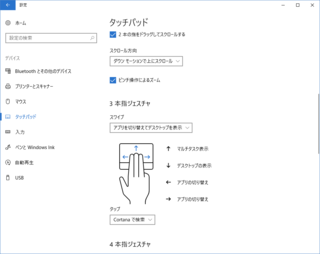
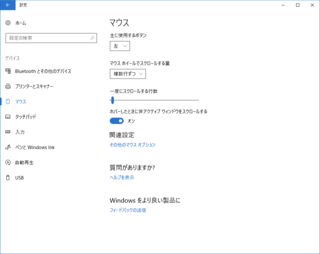

そうでしたか。
お役に立てず申し訳ないです。
のActionIDはすべて1cになっていました
10進数で90が[Alt]+[Ctrl]+[Tab]だということを参考にさせてもらって16進数で5aを検索し、1cに書き換えても動作は変わらずでした
HKEY_CURRENT_USER\Software\Synaptics
に対しても同じ操作をして結果変わらずでした
このPCは高精細タッチパットではないにもかかわらず、もともと設定に"3本指でのドラックおよびスライド"というチェックボックスが存在してこの記事のregファイルを実行してもその項目の名称は、この記事のように"3本指で弾く"にはならずそのままでした
なので東芝独自のソフトウェアが邪魔をしているのではないかという結論です
丁寧な説明ありがとうございます とてもわかりやすかったです
追記です。
[HKEY_LOCAL_MACHINE\SOFTWARE\Synaptics\SynTP\Defaults\3FingerGestures]
"PlugInID1"="SynTP"
"ActionID1"=dword:0000001c
のようにあるとき、
[コンピューター\HKEY_LOCAL_MACHINE\SOFTWARE\Synaptics\SynTPPlugIns\SynTP]
の該当するキーを見に行きます。
この場合
"ActionID1"=dword:0000001c
なので10進数で28、28はキーボードマクロとなっており、
[コンピューター\HKEY_LOCAL_MACHINE\SOFTWARE\Synaptics\SynTPEnh\PlugInConfig\Defaults\3FingerGestures]
のキーボードマクロを実行する仕組みになっています。
もし
dword:0000001c
ではなく他のキーが指定されていればそちらが実行され、この記事のregファイルで書き換えた
[コンピューター\HKEY_LOCAL_MACHINE\SOFTWARE\Synaptics\SynTPEnh\PlugInConfig\Defaults\3FingerGestures]
は、最初から見に行きません。
[コンピューター\HKEY_LOCAL_MACHINE\SOFTWARE\Synaptics\SynTPPlugIns\SynTP]
のなかでは、
[コンピューター\HKEY_LOCAL_MACHINE\SOFTWARE\Synaptics\SynTPPlugIns\SynTP\90]
が、[Alt]+[Ctrl]+[Tab]になっており、[Alt]+[Tab]と近い動作をします。(ボタンを離しても表示しっぱなし)
なので
[HKEY_LOCAL_MACHINE\SOFTWARE\Synaptics\SynTP\Defaults\3FingerGestures]
の
"ActionID"
が、どこ指しているか確かめてみてください。
キーボードマクロである1c(10進数で28)以外を指しているようであれば、1cに書き換えると動作するかもしれません。
もしくは、
[コンピューター\HKEY_LOCAL_MACHINE\SOFTWARE\Synaptics\SynTPPlugIns\SynTP]
の14と15(両方とも10進数)はSVS13A3AJでは[Alt]+[←][→]なのでこっちに書き換えても動くかもしれません。
"ActionID"の設定は
[コンピューター\HKEY_CURRENT_USER\Software\Synaptics]
にも書かれていることがあるので、こちらも一緒に書き換える必要があるかもしれません。
検索してみましたがdynabook rx73は高精度タッチパッドが用意されていないようですね。
状況としてはもともと3本指のジェスチャーの設定がないものを出現させたということでしょうか。
私のSVS13A3AJでは
[コンピューター\HKEY_LOCAL_MACHINE\SOFTWARE\Synaptics\SynTPEnh\PlugInConfig\Defaults\3FingerGestures]
にデフォルトでの3本指のジェスチャーをどのキー入力に割り当てるかが書かれています。
この記事で公開しているregファイルでもこれを書き換えていますので、まるごとコピペして実行していれば書き換えられていると思います。
もしdynabook rx73で、ここに[Alt]+[Tab]の操作をする設定が書かれており、単にチェックボックスを出現させただけであれば[Alt]+[Tab]の動作になります。
また、Synapticsのタッチパッドに関連するレジストリの設定は
[コンピューター\HKEY_LOCAL_MACHINE\SOFTWARE\Synaptics]
の他に
[コンピューター\HKEY_CURRENT_USER\Software\Synaptics]
にもあるようで、いくつかの設定はこちらを書き換えないと動作しない場合もありました。
SVS13A3AJでは3本指のジェスチャーでここを書き換える必要はありませんでしたが、dynabook rx73では
[コンピューター\HKEY_CURRENT_USER\Software\Synaptics]
で更に追加の設定がされているかもしれません。
または、東芝が独自になにかタッチパッドに関連するソフトウェアを入れていることも考えられます。
レジストリの書き換えは間違えるとパソコンが起動しなくなる恐れもあるので、もし詳しくないのであればあまりいじらないのが良いです。
私も手元にないパソコンのレジストリの書き換えは自信がないので、あまりお役にたてないかもしれません。
確認したところ高精細タッチパッドの記述はありませんでした
後出しで申し訳ないのですが型番はdynabook rx73です
コメントありがとうございます。
とても励みになります。
ひょっとしてお使いのパソコンは高精度タッチパッド搭載機種ではありませんか?
私は高精度タッチパッド機種のWindows10ノートを持っていませんが、家電量販店で高精度タッチパッドを試したときは、3本指の左右フリックが[Alt]+[Tab]と[Alt]+[Shift]+[Tab]になっているようでした。
高精度タッチパッドではない場合は3本指左右フリックは[Alt]+[←]と[Alt]+[→]であることが多いようです。
高精度タッチパッドかどうか確かめるには[Win]+[i]で「設定」を開き、「デバイス」に移動して「タッチパッド」の項目に「高精度タッチパッドが搭載されています」という記述があるか確かめます。
高精度タッチパッドであれば、この記事のようなレジストリ操作をせずともここで細かな設定ができると思います。
キーの割り当ても「ジェスチャーの詳細な構成」でできます。
ちなみに、高精度タッチパッド搭載機種は2本指で戻ったり進んだりをMicrosoft Edgeでのみ可能だったかと思います。
とてもわかりやすくあまり詳しくない自分でも設定することができました
しかし、当方のPCでは3本指のフリックをするとデフォルトでALT+Tabの機能がついているみたいで、戻るにはなりません
デフォルトの設定の削除の仕方を教えていただけないでしょうか?